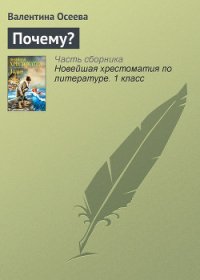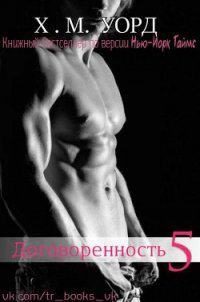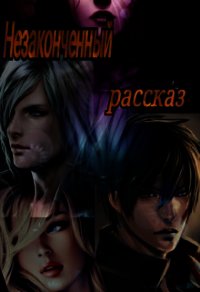Готовимся к пенсии: осваиваем Интернет - Ахметзянова Валентина Александровна (читать книги без txt) 📗

Рис. 4.26. Дальнейшие инструкции

Рис. 4.27. Подтверждение созданного аккаунта

Рис. 4.28. Наша страничка в «Живом Журнале»

Рис. 4.29. Форма для ввода сообщения
Здесь подробно описывается, что можно сделать. Почитайте, походите по ссылкам, ознакомьтесь. Хотя, интереснее, все же, написать что-то свое, ведь правда? Вот и нажмем на ссылку, которая расположена на голубом фоне Напишите в журнал. Откроется страничка, где, собственно, можно уже что-то написать (рис. 4.29).
Вы можете дать название своему первому сообщению, указав его в поле Тема. А в большом поле просто вводите свой текст. В самом низу формы имеется кнопка Отправить, нажав на которую вы тем самым опубликовываете свое сообщение.
На этом о регистрации в «Живом Журнале» все. Дальше можете разобраться и сами.
Таким же образом можно завести блог и в других местах, скажем, там, где обосновался и Владимир Жириновский — на blogs.mail.ru. Но для этого нужно зарегистрироваться на http://www.mail.ru, завести почту и создать блог, выбрав его среди ссылок-кнопок в верхней части этого сервиса.
Социальная сеть для пенсионеров
А знаете, сколько блогов в liveinternet.ru и mail.ru? Миллионы и миллионы! Хорошо это или плохо? На мой взгляд — не очень хорошо. В большой толпе человек также чувствует себя одиноким, среди огромного числа народу он может быть просто незамечен, а то и раздавлен. И хорошо бы найти уютное место, где не так суетно, где нет большого числа ненужных функций, где регистрация проста, и где люди примерно того же возраста. Спросите, а где же оно, это чудное место?
А я вам отвечу, что есть оно! Есть такая социальная сеть. Совершенно новая, можно сказать, «с иголочки». Которая так и называется: «Социальная сеть для пенсионеров»: http://www.pensionerka.com. И знаете, кто ее придумал? Не поверите — это автор этой книги, ваша скромная слуга или, если хотите, служанка. Впрочем, не хочу быть служанкой, не хочу быть и хозяйкой. Хочу быть на равных. Не думаю, что я хуже или лучше других. Я просто другая. Как и вы — тоже другие. Ведь каждый человек уникален, у каждого огромный нажитый за годы багаж знаний и умений. Вот вместе мы сделаем эту сеть такой, какой и хотим: дружелюбной, интересной и очень занимательной. Я не буду расписывать как там регистрироваться и что делать. Регистрация очень легкая. И что хорошо — народу пока немного, а значит, можно подобрать себе отличное имя. И пусть это имя принесет вам удачу. Я очень этого хочу. И очень жду вас.
И вместе с вами мы сделаем интересней не только нашу жизнь, но изменим к лучшему наше общество, потому что каждый будет иметь право голоса, каждый будет услышан. Единственное, что нам нужно, — это сплотиться, чтобы не пропасть поодиночке. Ведь вместе мы — сила.
Глава 5. Это все так интересно…
Picasa: упорядочиваем хранение фотографий

Время идет и идет себе, не останавливаясь ни на миг, вот мы и не заметили, как достигли пенсионного возраста. Согласитесь, пройден немалый путь. А сколько было встреч и разлук, радостей и огорчений, побед и поражений. Многое стирается из памяти, забывается. И если бы не фотографии, которые мы бережно храним и время от времени пересматриваем, жизнь была бы скучнее. Фотографии — это наша история. История нашей жизни.
Вот на этих фотографиях мы еще совсем еще дети, а тут — вообще груднички, сидим на коленях у матери. А здесь мы пошли в школу, в первый класс, какими же смешными мы были! И мир тогда казался нам огромным и бесконечным. А рядом бабушки и дедушки, и мама и папа — такие еще молодые! Вот, смотришь на фотографии и как бы заново переживаешь, проживаешь свой жизненный путь. Как будто читаешь историю, в которой уже знаешь, что будет дальше. И складываются эти истории по-разному. С высоты своих лет понимаешь, что на каком-то этапе можно было поступить иначе, возможно и жизнь бы пошла другим путем. Ах, если бы можно прожить все заново, не наделать глупых ошибок, может быть, все было бы лучше?! Хотя, с другой стороны, жизнь она и есть жизнь, она не раз проверяла нас на стойкость и прочность, испытывала, иногда и вовсе не щадила. Но кто выстоял, стал сильнее, мудрее.
А вот, посмотрите! Здесь у нас уже взрослые дети! А тут они женятся и выходят замуж. И, боже, наши дорогие внуки! Такие любимые, такие замечательные и распрекраснейшие! Значит, недаром живем, и труды наши были не напрасными. Может быть, и не у всех все так складывается, так не бывает, чтобы у всех все и одинаково. Но зато фотографии, уверена, есть у каждого.
Сейчас многие имеют цифровые фотоаппараты, и количество снятых кадров исчисляется чуть ли не тысячами. И отыскать нужную в этом хаосе бывает ой как нелегко! А, может быть, стоит их как-то сгруппировать, рассортировать, разложить по полочкам не по коробкам, а на компьютере? Нет ничего невозможного!
Для этого существует множество программ, выбирай — не хочу! Но мы рассмотрим только одну, но очень мощную — Picasa. Итак, заходим на сайт http://picasa.google.com (рис. 5.1).

Рис. 5.1. Сайт www.picasa.google.com
На странице ярко выделяется кнопка Загрузить Picasa, естественно, нажимаем на нее и загружаем программу на свой компьютер (рис. 5.2, а), а затем запускаем ее на выполнение, нажав кнопку Запустить (рис. 5.2, б).
В ответ открывается диалоговое окно с лицензионным соглашением, с которым следует согласиться, нажав кнопку Принимаю (рис. 5.3).
Далее необходимо выбрать папку, куда программа будет установлена. По умолчанию предлагается C: Program Files (x86)GooglePicasa3, лично я не против, а потому просто нажимаю кнопку Установить (рис. 5.4).
Откроется окно завершения установки, где по умолчанию выбраны все опции для программы. Пожалуй, не буду ничего менять, просто нажму кнопку Готово (рис. 5.5).
В результате у нас появились ярлыки на рабочем столе и на панели быстрого запуска, а сама программа сразу запустилась на компьютере.
Запустившись, Picasa тут же начнет заносить в свой каталог фотографии, найденные на жестком диске компьютера. Если вы не хотите, чтобы в каталог попали все фотографии с диска, укажите программе требуемые папки, и ненужные фотографии размещены в каталоге не будут.
Найденные фотографии программа расположит в собственном порядке, в зависимости от даты съемки (рис. 5.6).

а

б
Рис. 5.2. Загрузка (а) и запуск (б) программы Picasa
В левой области окна показаны папки, в которых Picasa нашла фотографии, в правой же эти фотографии и отображены. Щелкнув мышью по нужной фотографии, увидим ее в большом окне (рис. 5.7).

Рис. 5.3. Лицензионное соглашение